این مطلب را با دوستان خود به اشتراک بگذارید
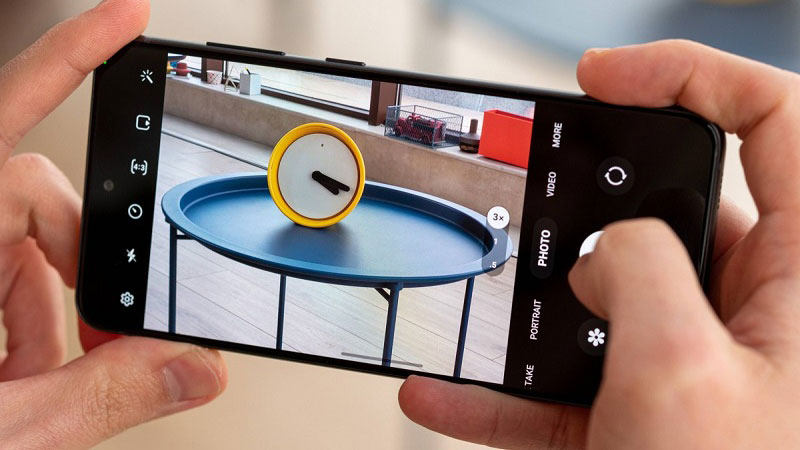
اگر گوشی سامسونگ دارید و عکاسی جزو علایق شما محسوب میشود، بهتر است روش استفاده از دوربین آن را هم بدانید. بدون تردید آموزش تنظیمات دوربین سامسونگ میتواند شرایط ایدهآل و خوبی را برای کاربران پیرامون کار کردن با دوربین رقم بزند. در صورتی که قصد دارید با گوشی سامسونگ خود تصاویر جذاب و فوقالعاده هیجانگیز یا احساسی ثبت کنید، بهتر است ویژگیهای برنامه دوربین و تنظیمات دوربین سامسونگ را بدانید. ما در این مقاله از تکنولایف با آموزش کامل تنظیمات دوربین سامسونگ همراه شما خواهیم بود تا بطور کامل بدانید تنظیمات دوربین گوشی سامسونگ کجاست.
لیست قیمت گوشی های مناسب عکاسی از برند سامسونگ و برندهای دیگر: خرید گوشی برای عکاسی
همانطور که میدانید، برنامه دوربین گوشیهای سامسونگ دارای بخشهای گوناگون و قابلیتهای متنوع بوده که یادگیری آنها میتواند تاثیر زیادی در افزایش کیفیت تصویربرداری یا فیلمبرداری داشته باشد. در ادامه شما را با پرکاربردترین تنظیمات دوربین گوشی سامسونگ آشنا خواهیم کرد.
هنگامی که برای نخستین بار وارد برنامه سامسونگ شوید، احتمالا حالت اولیه تصویربرداری را مشاهده خواهید کرد. واضح است که اساسیترین ویژگی که در برنامه دوربین مشاهده خواهید کرد، یک دایره بزرگ بوده که کلید شاتر است؛ برای گرفتن تصویر باید روی آن ضربه بزنید.
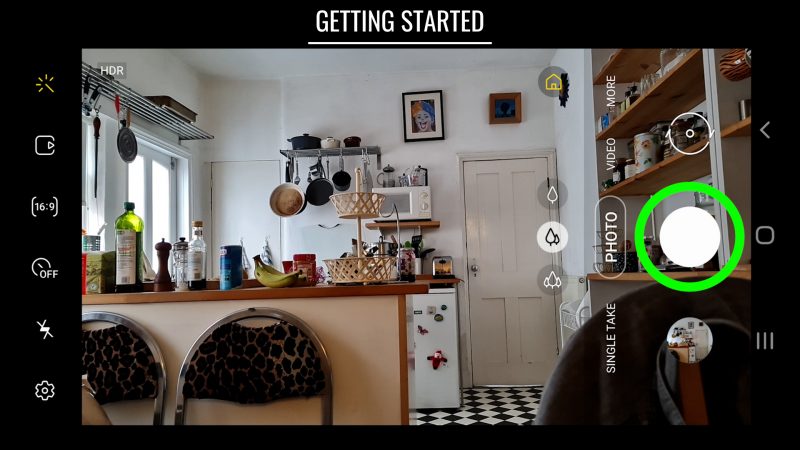
دوربین سامسونگ به شما اجازه میدهد هنگام فیلمبرداری، ضبط را متوقف کنید. زمانی که روی کلید شاتر ضربه بزنید، یک کلید توقف در کنار آن ظاهر میشود. برای توقف و راهاندازی مجدد باید روی آن ضربه بزنید. فایل نهایی نشاندهنده چندین بخش از فایلهای ویدیویی ضبط شده بوده که به یکدیگر متصل شدهاند.
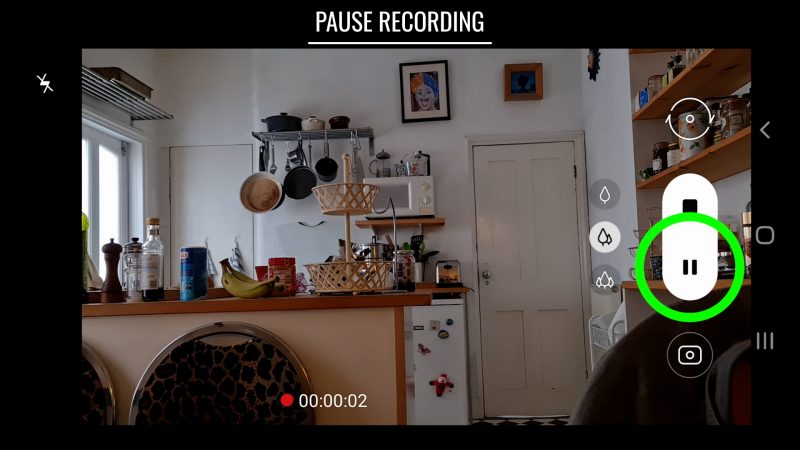
پیشنهاد نویسنده:
تفاوت دوربین dslr با mirrorless
برای تغییر حالت کافی است انگشت خود را به سمت بالا و پایین بکشید؛ در بخشی که عبارت عکس (Photo) درج شده است. تصویر (Photo)، ویدیو (Video) و Single Take برای انتخاب وجود دارد. در صورتی که گزینه بیشتر (More) را انتخاب کنید، خواهید دید که ویژگی موردنظر میتواند قابلیتهای زیادی همانند حالت پرو (Pro Mode) و Pro Video Mode را در اختیارتان قرار دهد.
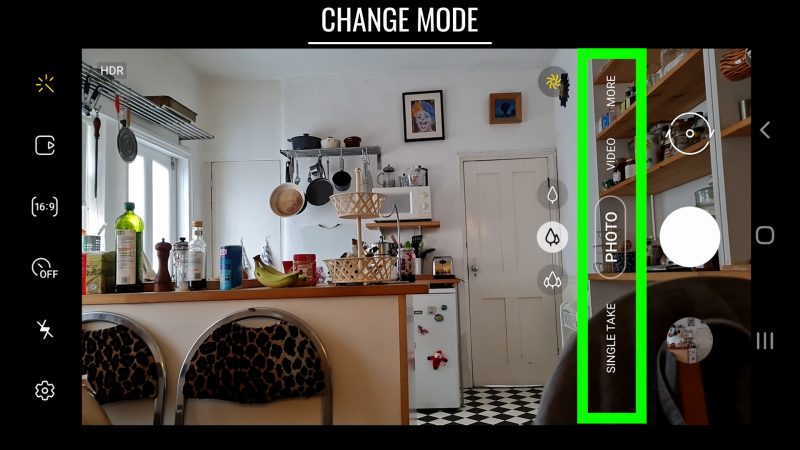
سامسونگ گلکسی نوت 20 اولترا دارای چهار سنسور دوربین است. در کنار سنسور اصلی شاهد قرارگیری سنسور اولترا واید و تله فوتو خواهید بود و در کنار آن هم سنسور سلفی قرار دارد. به صورت پیشفرض دوربین برای استفاده از سنسور اصلی تنظیم شده است. این دوربین دارای بهترین سنسور در میان کلیه لنزها است، بنابراین توصیه میکنم اگر میخواهید تصاویر و فایلهای ویدیویی را با بهترین کیفیت در اختیار داشته باشید از سنسورهای موردنظر استفاده کنید.
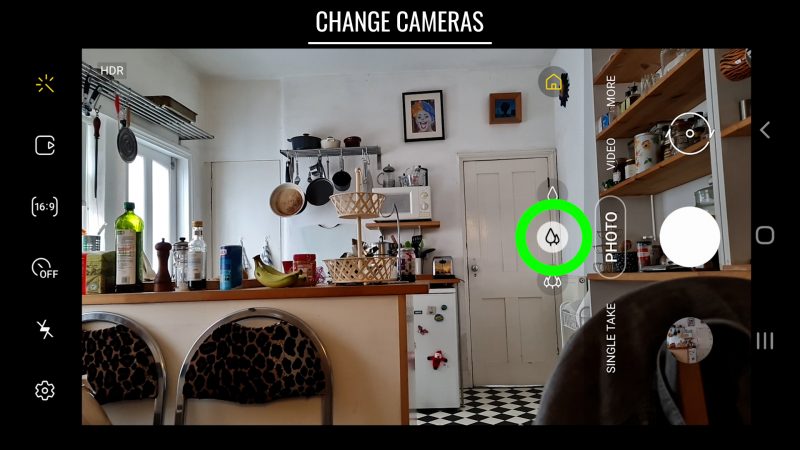
برای جابهجایی و استفاده از سنسور تله فوتو باید روی نماد یک درخت کوچک که در بخش میانی قابل مشاهده است، ضربه بزنید. در دستگاه شخصی خودم، بلافاصله از زوم اپتیکال 5 برابر استفاده میکند. در همان زمان منوی از سایر نقاط قوت بزرگنمایی بارگشایی خواهد شد. هنگامی که زوم را در بالاترین میزان آن قرار دهید، تراکم پیکسلی را مشاهده خواهید کرد.
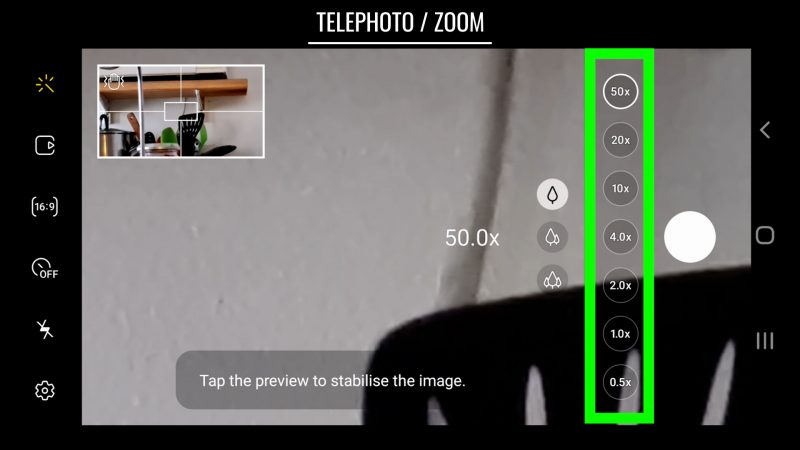
همچنین شما میتوانید با استفاده از دو انگشت و به صورت همزمان، بزرگنمایی و کوچک کردن میزان زوم را انجام دهید. هم اکنون یک نوار لغزنده دریافت خواهید کرد که میتوانید برای زوم کردن دقیقتر از آن برای کشیدن انگشت به سمت بالا یا پایین استفاده کنید.
برای جابهجایی به دوربین سلفی باید روی کلید موجود در بخش کناری شاتر را فشار دهید تا سنسور سلفی فعال شود. همچنین شما میتوانید با کشیدن انگشت خود از سمت چپ به راست هم وارد سنسور سلفی شوید.
وقتی در هر حالت دوربین روی صفحه ضربه بزنید، دوربین تلاش میکند نقطه موردنظر را به عنوان مرجع در نظر گرفته و فوکوس را انجام دهد تا بتواند نوردهی را به صورت صحیح تنظیم کند. در ادامه کار یک دایره سفید رنگ ظاهر میشود. در صورتی که میخواهید مطمئن شوید تنظیمات قفل شدهاند، باید روی آن دایره سفید ضربه بزنید و در همان حالت حفظ کنید تا زرد شده و نماد قفل کوچک بسته شود.
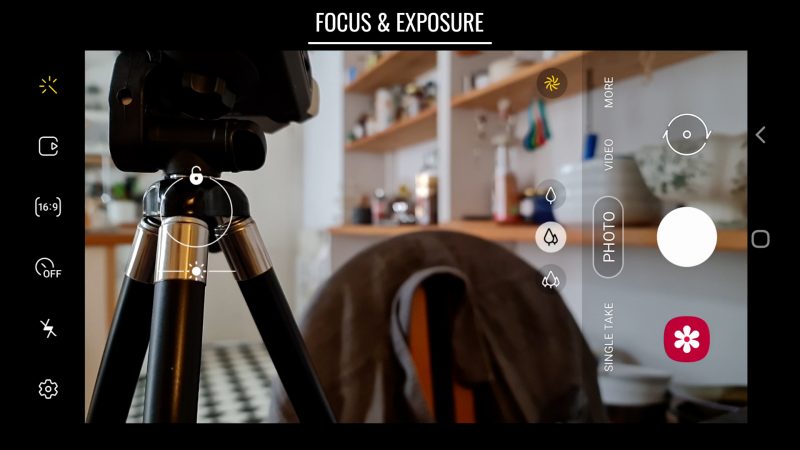
هم اکنون اگر دوربین را حرکت دهید، نوردهی و فوکوس ثابت بوده و برای تنظیم نور و اشیاء مختلف تغییر نمیکند. شما میتوانید در شرایط مختلف، نوردهی را با کشیدن انگشت از سمت چپ به راست زیر دایره تنظیم کنید. شما میتوانید به منظور باز کردن قفل نوردهی و فوکوس روی قسمت دیگری از کادر ضربه بزنید.

در بخش پایین کلید شاتر، کلید گالری قرار دارد. شما باید روی آن ضربه بزنید تا گالری شما بازگشایی شود. برای مشاهده باید انگشت خود را به سمت چپ و راست بکشید.
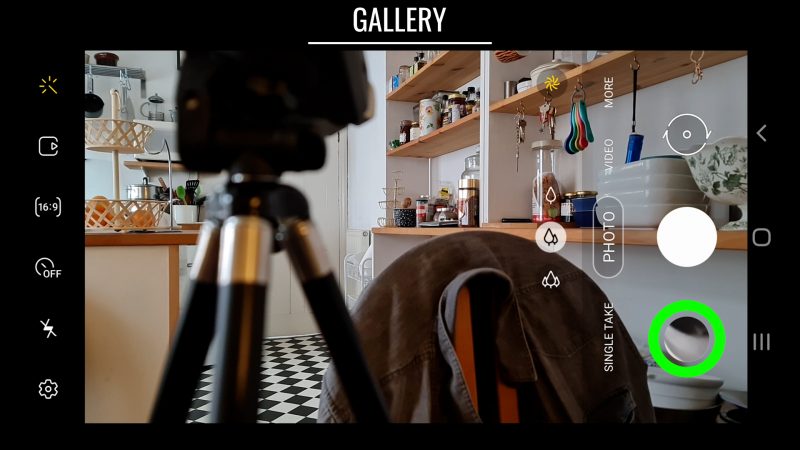
یک گزینه یا آیکون همانند عصای جادویی را مشاهده خواهید کرد که نشاندهنده فیلتر است. این قابلیت برای هر دو حالت تصویربرداری و فیلمبرداری در دسترس قرار دارد. شما میتوانید برای دسترسی به فیلترهای گوناگون روی نماد موردنظر ضربه بزنید.
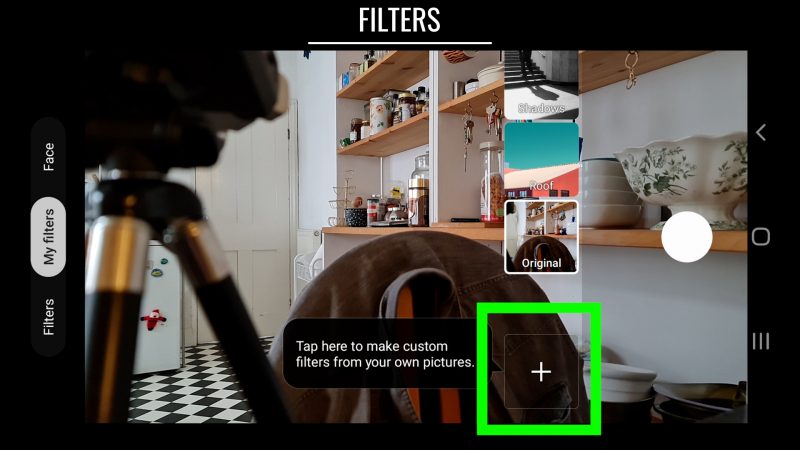
سه گزینه برای انتخاب وجود دارد. به عنوان مثال Face میتواند مجموعهای از تنظیمات حالت زیبایی را در اختیارتان قرار دهد. همچنین شما برای فعال کردن این قابلیت باید روی صورت ضربه بزنید تا به آنها دسترسی پیدا کنید. در بخش فیلترهای من (My Filters) میتوانید سفارشیسازی را روی تصاویر موردنظرتان انجام دهید. شما باید روی علامت مثبت ضربه بزنید و یک عکس از گالری خود انتخاب کنید. در ادامه کار باید یک فیلتر را مطابق با تصویر موردنظرتان انتخاب کنید.
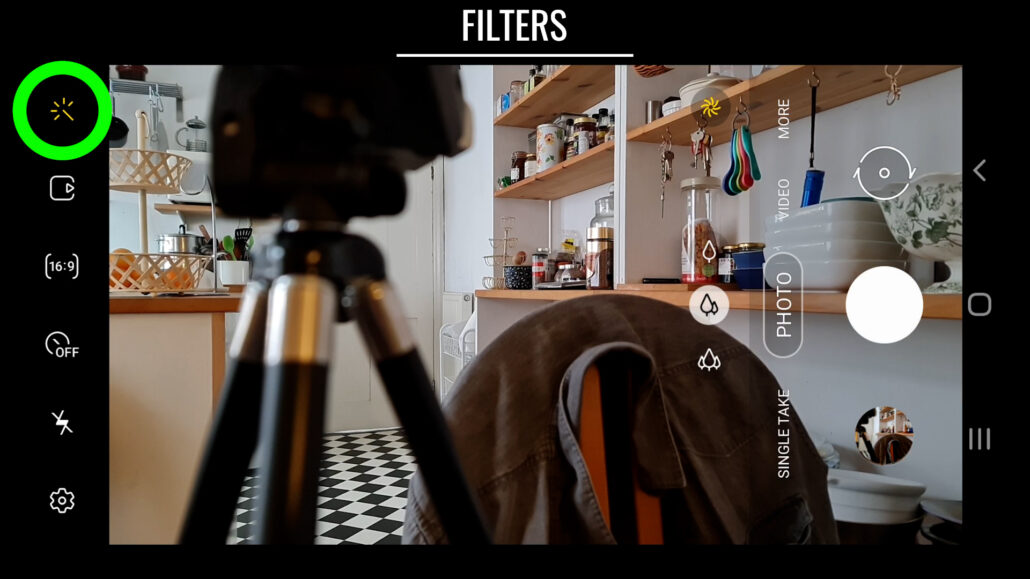
آموزش کد های مخفی و کاربردی در گوشی های سامسونگ:
کد مخفی سامسونگ
در بخش پایین فیلتر یک کلید مخصوص با یک مربع و یک مثلث وجود دارد. برای فعال کردن قابلیت Motion Photo باید روی آن ضربه بزنید. در حقیقت این قابلیت میتوانید ویدیویی کوتاه را به جای تصویر تک فریم ثبت کند. قبل از این که کلید شاتر را فشار دهید، فایل ویدیویی شروع به ضبط کردن خواهد کرد.
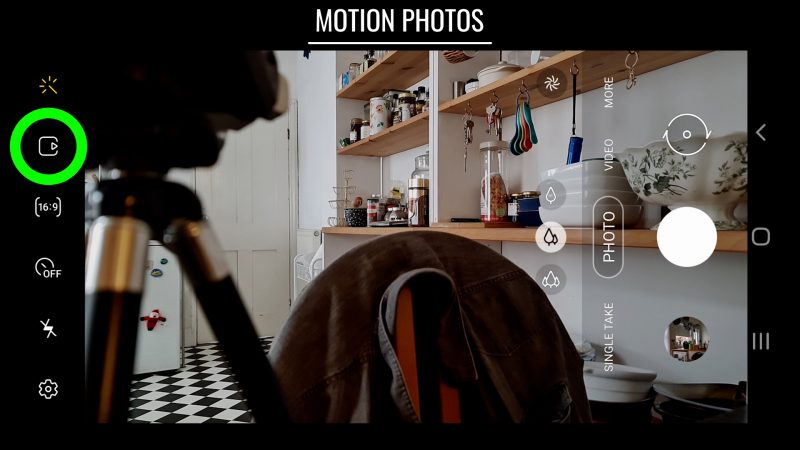
به عنوان مثال اگر قصد دارید از یک رویداد ورزشی فیلمبرداری کنید، Motion Photo میتواند برای ثبت آن رویداد که میتواند به ثمر رسیدن گل در بازی یا عبور بازیکن از خط پایان دوندگی باشد، عملکرد فوقالعادهای از خود نشان دهد. همچنین شما میتوانید این تصویر را به فایل گیف هم تبدیل کنید.
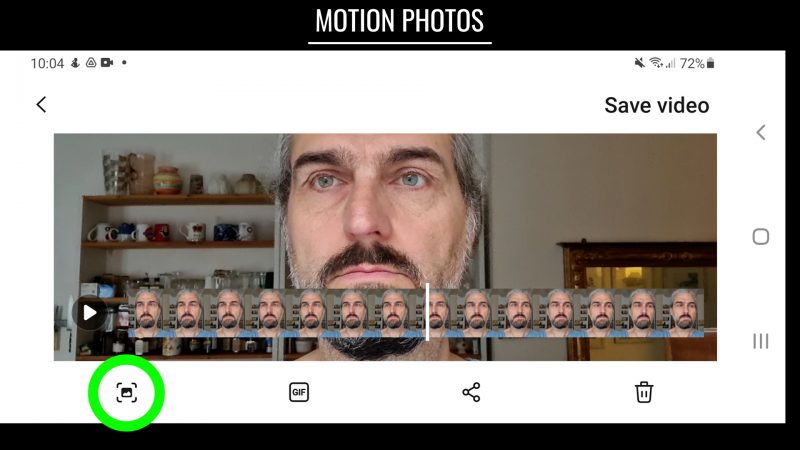
در حالت کلی شما میتوانید یک قاب ثابت را از تمام کلیپهای ویدیویی انتخاب کنید.
در حالت عکس و فایل ویدییوی، یک کلید تعیینکننده نسبت فریم در سمت چپ یا قسمت بالا قابل مشاهده است. در صورتی که از سنسور 108 مگاپیکسل استفاده کنید، خواهید دید که سنسور از تمام فضای موجود استفاده میکند. شما میتوانید نسبتهای 16:9 و سایر موارد را به عنوان تنظیم کردن نسبت فریم انتخاب کنید. در صورتی که وارد حالت پرو ویدیو شوید، یک نسبت 21:9 را دریافت خواهید کرد.

یکی دیگر از قابلیتهای دوربین را باید شمارش معکوس یا تایمر دانست. هنگامی که تایمر موردنظرتان را تنظیم کنید و کلید شاتر را بزنید، خواهید دید که شمارش آغاز خواهد شد و شما فرصت دارید تا در موقعیت مکانی مناسب برای ثبت تصاویر قرار بگیرید. البته استفاده از این قابلیت باعث میشود فوکوس دستگاه به خوبی انجام نشود.
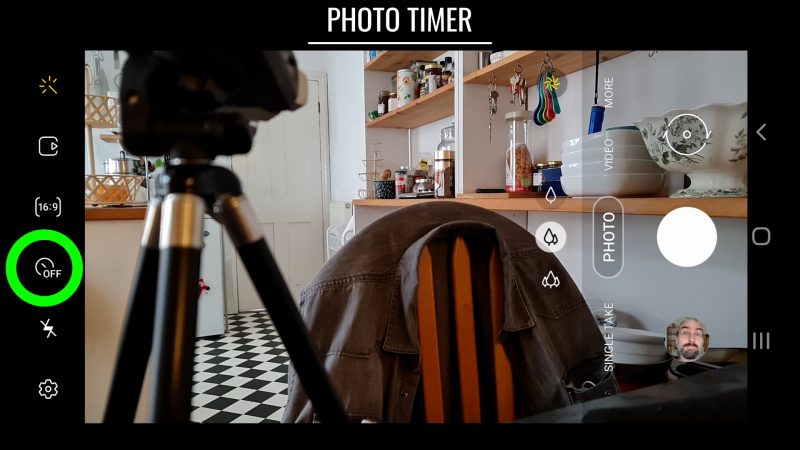
گزینه بعدی را باید فلاش دوربین عنوان کرد. شما میتوانید فلاش دوربین را روی همیشه روشن، خودکار و همیشه خاموش قرار دهید. در صورتی که فلاش را روی حالت خودکار قرار دهید، فقط زمانی از فلاش استفاده میشود که نور کافی در محیط وجود نداشته باشد. بهتر است گزینه Auto را برای فلاش دوربین انتخاب کنید.
کابل شارژ اصل سامسونگ را چطور تشخیص دهیم؟
تشخیص شارژر اصلی سامسونگ
هنگامی که قصد فیلمبرداری دارید، میتوانید گزینه Super Steady tabilization را انتخاب کنید. این ابزار تثبیتکننده دیجیتالی را اضافه کرده تا ویدیوهای شما را روانتر نمایش دهد.
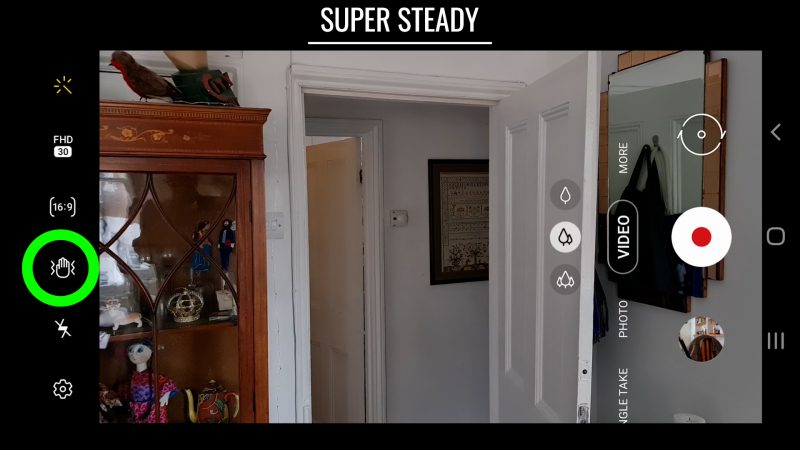
هنگامی که این ویژگی انتخاب شود، انتخابگر نرخ فریم و وضوح غیرفعال خواهد شد.
در حالت ویدیو و پرو ویدیو باید به منظور تغییر و تنظیم وضوح و نرخ فریم وارد تنظیمات شوید، اما هم اکنون سامسونگ یک منوی جدید انتخابگر ایجاد کرده است. در حال حاضر دوربین برای فیلمبرداری با وضوح کامل یا فول اچ دی و سرعت 30 فریم بر ثانیه تنظیم شده است. بنابراین فقط روی آن ضربه بزنید تا یک لیست از گزینههای موجود نمایش داده شود. همچنین در حالت فیلمبرداری حرفهای دارای گزینههای بیشتری خواهید بود. در دستگاههای قدیمی برای تغییر وضوح و نرخ فریم باید همانند گذشته وارد بخش تنظیمات شوید.
در گوشه پایین سمت چپ نماد چرخ دنده قرار دارد. شما باید برای رفتن به منوی تنظیمات دوربین روی گزینه موردنظر ضربه بزنید.
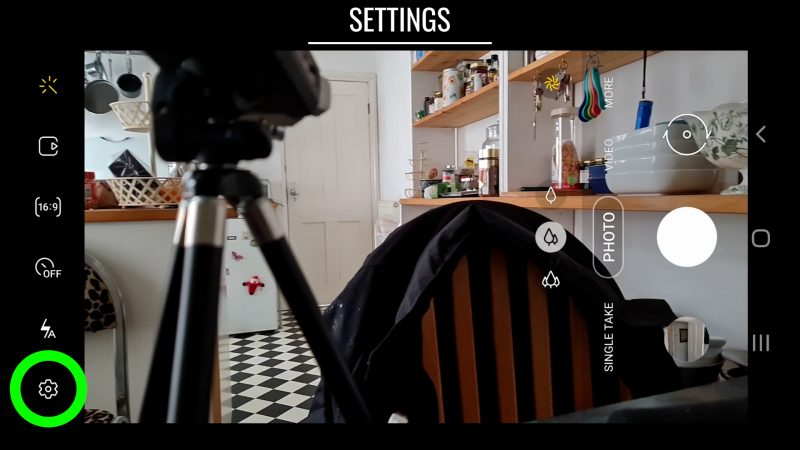
در صورتی که روی حالت تصویربرداری قرار دارید و چرخ دنده را بزنید، تنظیمات مرتبط با تصویر نمایش داده خواهد شد و اگر روی حالت فیلمبرداری باشید، تنظیمات ویدیو نمایش داده میشود.
شاید نیاز داشته باشید:
چگونه گوشی سامسونگ را به تلویزیون وصل کنیم
بهترین تنظیمات برای حالت عکس، بهینهساز صحنه است. این ویژگی در مدلهای S9 و جدیدتر از آن قرار گرفته است با روشن کردن این قابلیت، دوربین میتواند صحنه را مورد تجزیه و تحلیل قرار دهد و تغییرات رنگ را اعمال کند. در صورتی که چیزی را تشخیص ندهد، فقط همانند یک نماد چرخشی بوده که شباهت زیادی به آتش بازی دارد. حداکثر تعداد 32 صحنه متفاوت وجود دارد که توانایی تشخیص آنها را خواهد داشت.
در صورتی که نیازمند اسکن بارکد هستید، باید تنظیم موردنظر را فعالسازی کنید. پس از بازگشت از بخش تنظیمات، کلیه بارکدهای موجود در فریم شناسایی شده و به شما اجازه میدهد وارد لینک صفحه آنها شوید.
شما میتوانید روی عبارت HDR موجود در دوربین که در گوشه سمت چپ یا راست قرار دارد، ضربه بزنید تا فعالسازی حالت HDR فعال شود.
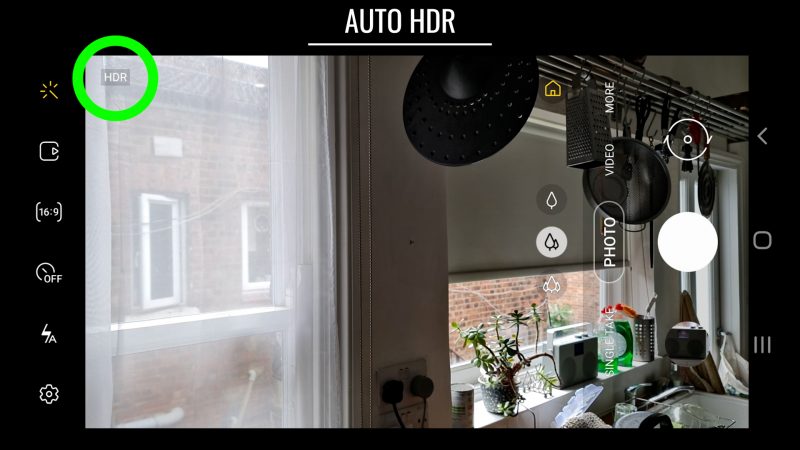
توجه داشته باشید که هنگام استفاده از حالت HDR، حالت پرو ویدیو غیرفعال خواهد شد. این امکان وجود دارد که در حالت ویدیو با وضوح و نرخ فریم بالاتر، HDR خاموش میشود.
فعالسازی حالت شبکهای یا Grid Lines میتواند قانون یک سوم را روی نمایشگر قرار دهد؛ این مسئله در تمام حالتهای دوربین وجود دارد.
شما میتوانید در بخش تنظیمات بیشتر یا تنظیم پیشفرض دوربین روی گزینه slowmotion ضربه بزنید و فیلمبرداری را انجام دهید. فیلمبرداری در این حالت میتواند جذابیتهای خاص خود را برای کاربران داشته باشد.
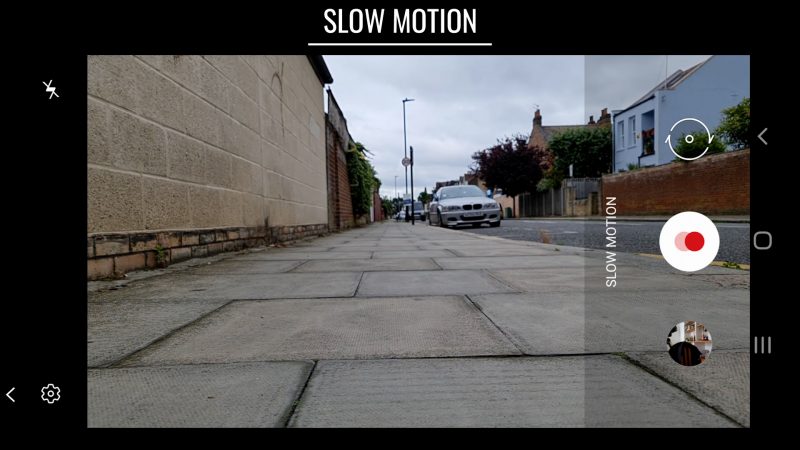
حالت شب از پردازش چند فریم برای ترکیب 30 تصویر در یک عکس با وضوح بالا استفاده میکند. نور اضافی گرفته شده توسط حسگرهای دوربین گوشی به تصاویر شما کمک میکند تا روشنتر و واضحتر به نظر برسند. شما میتوانید در بخش تنظیمات، حالت شب (Night Mode) را به منظور فعالسازی انتخاب کنید. این حالت در بیشتر گوشیها وجود دارد و میتواند عملکرد دوربین را در محیط تاریک تا حد زیادی افزایش دهد.
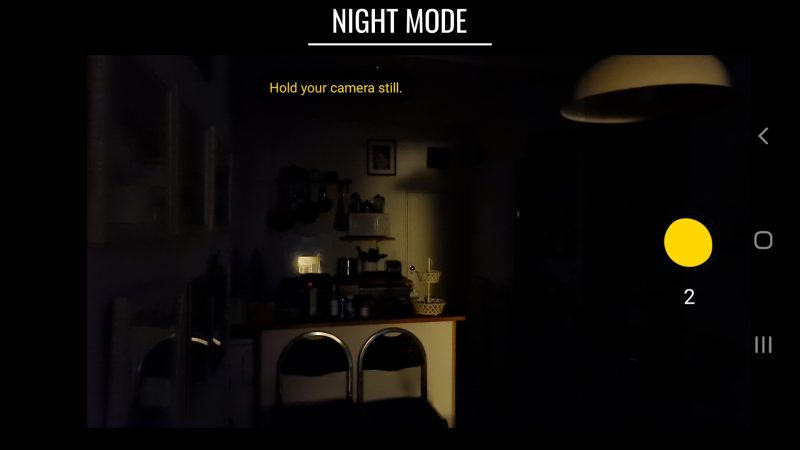
در صورتی که قصد دارید از یک نمای گسترده تصویربرداری کنید، میتوانید از ویژگی پانوراما (Panorama) استفاده کنید. هم اکنون شما میتوانید میان سنسور اصلی واید و سنسور اولترا واید، یک مورد از آنها را انتخاب کنید. سنسور اصلی دارای کیفیت بهتری است، بنابراین توصیه میکنیم از آن برای ثبت تصاویر پانوراما استفاده کنید.
روش های کاربردی برای افزایش صدای اسپیکر انواع گوشی:
تميز كردن اسپيكر گوشي با صدا
هم اکنون شما با مهمترین تنظیمات دوربین گوشی سامسونگ آشنا شدهاید و میتوانید نیازهای خود را رفع کنید. البته ما در این مقاله سعی کردیم پرکاربردترین قابلیتهای نرم افزاری دوربین گوشی سامسونگ را آموزش دهیم تا شما بتوانید از آنها استفاده کنید.
آیا باید تنظیمات دوربین گوشی سامسونگ را تغییر داد؟ شما میتوانید از تنظیمات پیش فرض گوشی سامسونگ هم استفاده کنید، اما در حالت کلی میتوان گفت که تغییر برخی تنظیمات میتواند شرایط خوبی را در زمینه افزایش کیفیت فایلهای تصویری و ویدیویی رقم بزند.
آیا فیلمبرداری اسلوموشن هم در تنظیمات دوربین گوشی سامسونگ قرار دارد؟ بله؛ شما باید برای تصویربرداری اسلوموشن از تنظیمات استفاده کنید و این شرایط برای استفاده از حالت شب (Night Mode) هم وجود دارد.


بررسی گوشی سامسونگ اس ۲۴ اولترا به همراه تست گیمینگ و کیفیت دوربین ها
زهره
سلام قابلین زمان بندی در عکس متوالی کدوم قسمت هست؟ با سمت پایین کشیدن دکمه شاتر عکس متوالی شروع میشه و ۳۰ تا میگیره اما گزینه ای برای تغییر زمان بین عکسها پیدا نمیکنم که فاصله ثانیه ها یا تعداد عکس هارو بشه تغییر داد
Hana
سلام من گوشیم s21fe هست
وقتی میخوام ویدئو بگیرم ویدئو فقط برای چند دقیقه ظبط میشه و بعد قطع میشه (بعضی وقت ها دودقیقه بعضی موقع ها هم کمتر یا بیشتر )میشه بگید چیکار باید کنم؟
حصاری
احسان نیک پی
بهنام دشتی
با سلام
چطوری میتونم فرمت فیلمبرداری گوشی a73 و a32 را از 1080 به 720 تبدیل کنم.
ممنون میشم راهنماییم کنید.
با تشکر
احسان نیک پی
محمد
سلام من a73 دارم وقتی از حالت ۱۰۸ مگاپیکسلی استفاده میکنم یه عدد سمت راست گوشی هست که هر چند عکسی که میگریم ازش کم میشه میخواستم اگه میدیونید بم بگید چیه؟
احسان نیک پی
شعله
سلام من گوشی سامسونگ a14 دارم دوربینش از وقتی که خریدم هنگ میکنه وقتی با انگشت میرنم رو تاچ برای عکس گرفتن ی پیام میاد .که سکیوریتی پلیس
نازنین
سلام گوشیه من a71هست چند روزی هست رو نسخه ۱۲ اپدیتش کردم ولی نمیدونم چرا دوربینش اون علامت خونه ای ک پایین سمت راست صفحه بودو دیگه نشون نمیده و عکسا همه تیره میوفتن
احسان نیک پی
Fatima
مهدی
احسان نیک پی
امیر
احسان نیک پی
Fatima
احسان نیک پی